SAP Integration Suiteを使ってみる - Open Connectors
この記事は chillSAP 夏の自由研究2021 の記事として執筆しています
私が所属しているチームでは、その日どれだけの人が出社する予定があるのかを把握するため、出社管理アプリをS/4 HANA上に作って(もらい)、「出社」するのか「リモートワーク」するのかを入力するようにしてもらっています。
ただ、この手の入力を100%忘れずにするのはなかなか難しいので、せめて入力してあるのかどうかくらいは自動で通知してほしいということで、↓のような構成で通知機能を作れるかどうかトライしてみます。
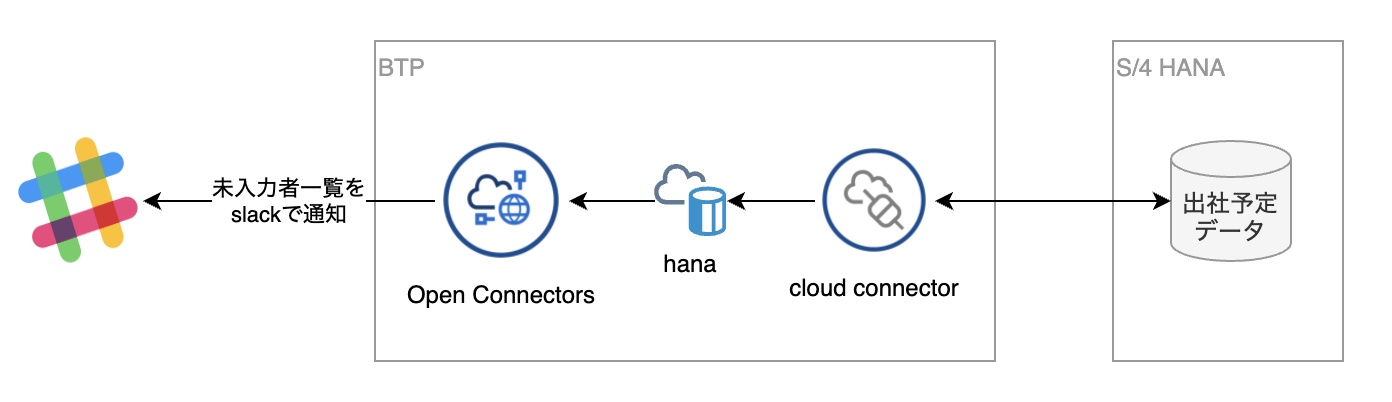
ただ、いきなり作るにはハードルが高いので、一つ一つのサービスを試しつつ完成を目指していきますので、まずはOpen Connectorsから触ってみます。
Open Connectorsとは
SAP Integration Suiteの一つで、SAP以外の(現時点では160の)システムとの統合に使用できるコネクタ群とのことだそうです。
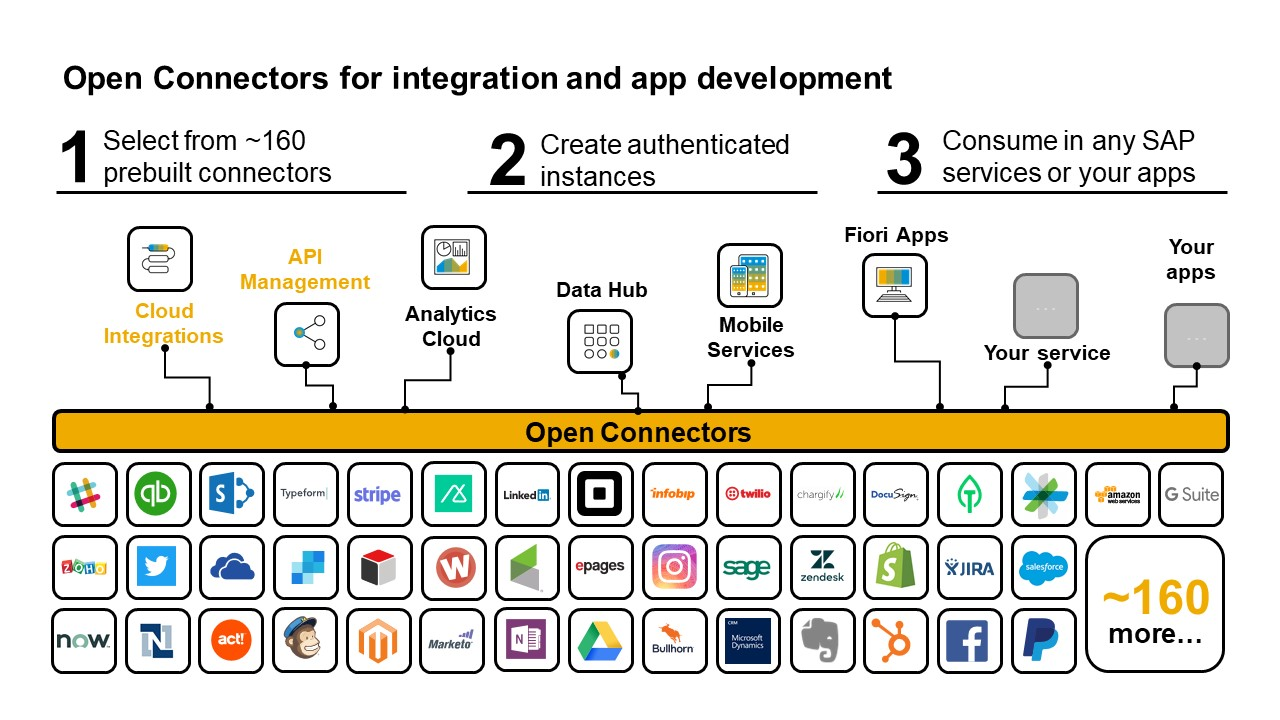
※ 画像は Discovery Center からの引用です。
今回はこれを使って、Slackへの通知ができるかどうかを試してみます。
やること
- BTP Trial環境を用意する
- Open Connectors の 有効化
- Slackへ通知を飛ばしてみる
1. BTP Trial環境を用意する
ここはtutorialにおまかせ
https://developers.sap.com/tutorials/btp-app-prepare-btp.html
以下からの手順は、Trial環境がある前提で進めます。
2. Open Connectors の 有効化
最初に書いた通りですが、 Open Connectors は Integration Suite の1つなので、実際の手順は
Integration Suite の 有効化 → Open Connectors の有効化
になります。
2-1. Integration Suite の 有効化
Service Marketplaceにて、"integration suite"を検索します。
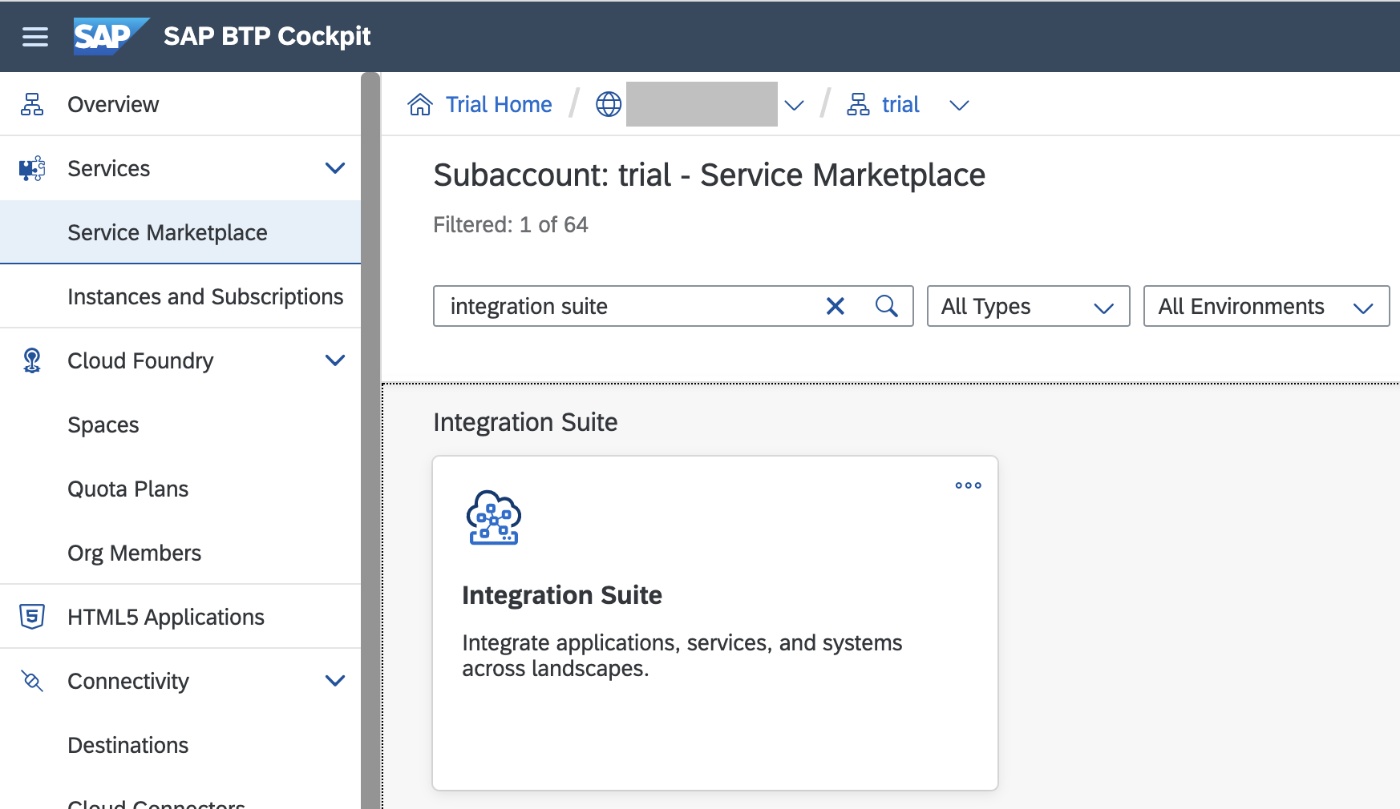
create をクリック
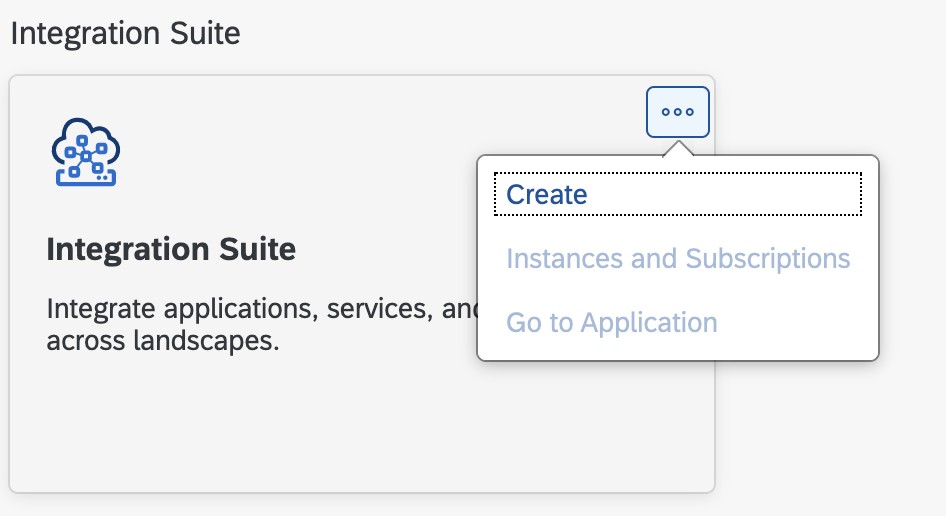
ダイアログはデフォルトのままでOKです(そもそもTrialだと他に選択できない)
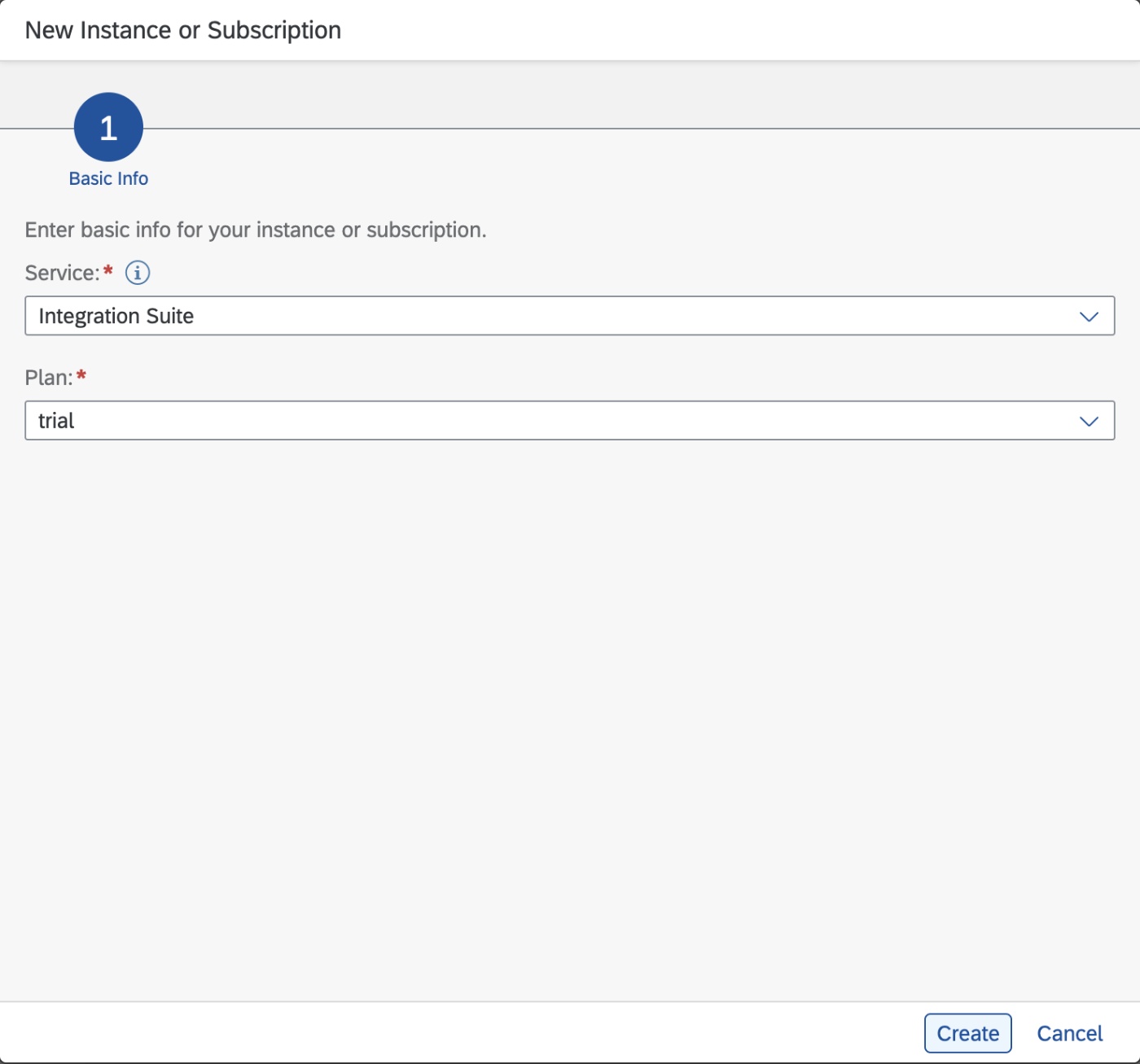
Instances and Subscriptions で、有効化されたことが確認できれば完了

2-2. Open Connectors の 有効化
Integration Suite アプリケーションに遷移しましょう
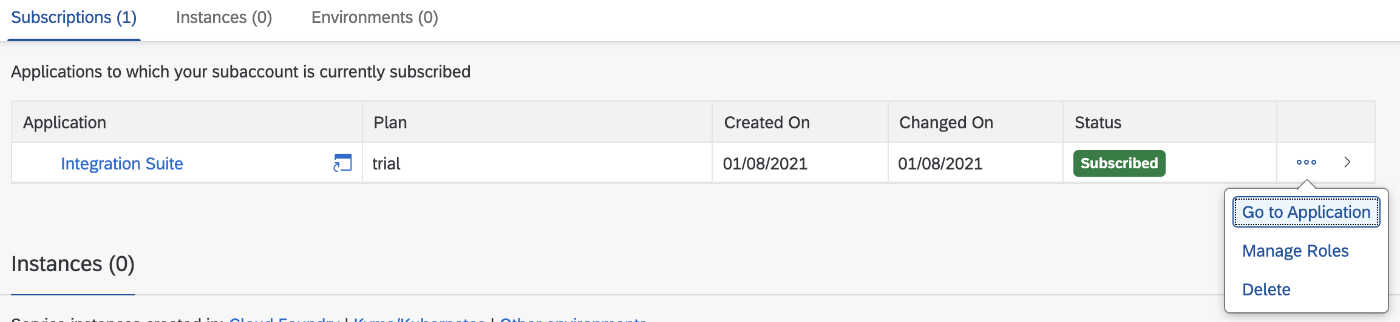
Add Capabilities をクリック

Extend Non-SAP Connectivity にチェックを入れて Next → Activate

Activeになったことを確認できれば、Open Connectorsの作成完了です
また、Open ConnectorsへのURLも払い出されます
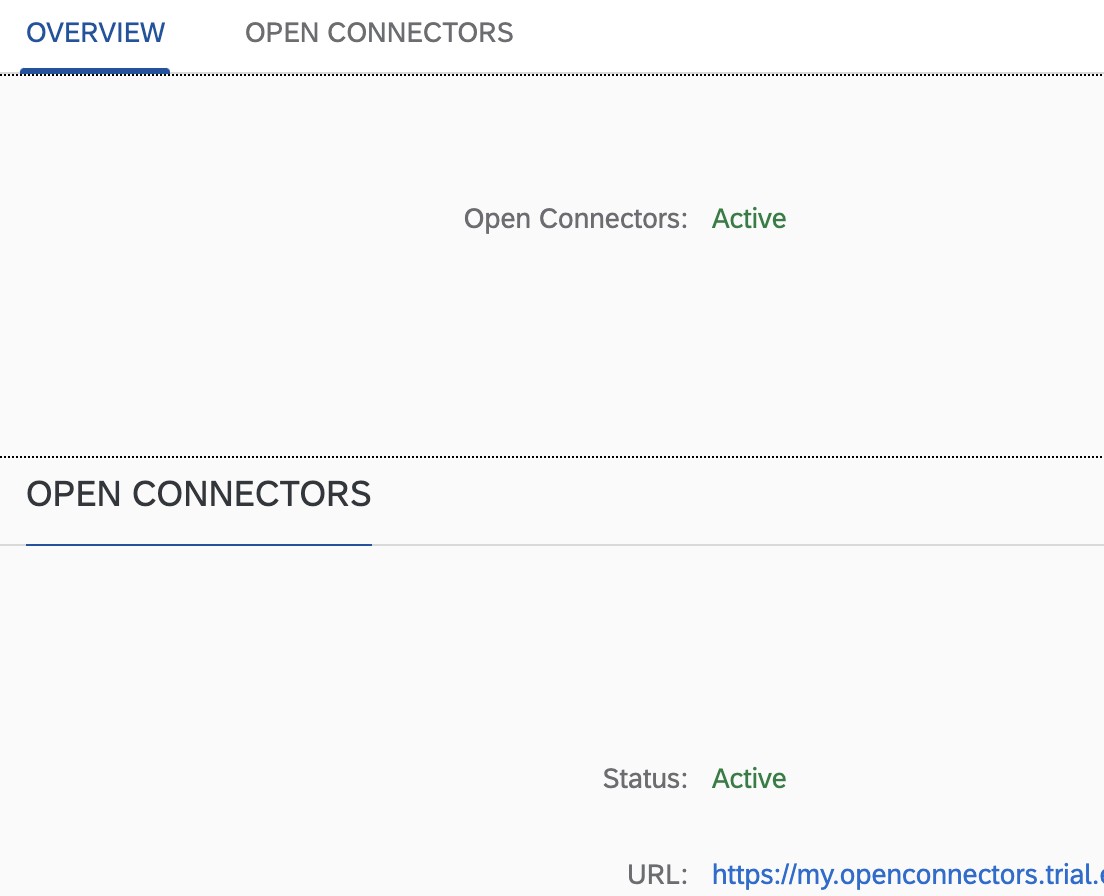
払い出されたURLをクリックし、Open ConnectorsのWelcomeページに遷移しましょう
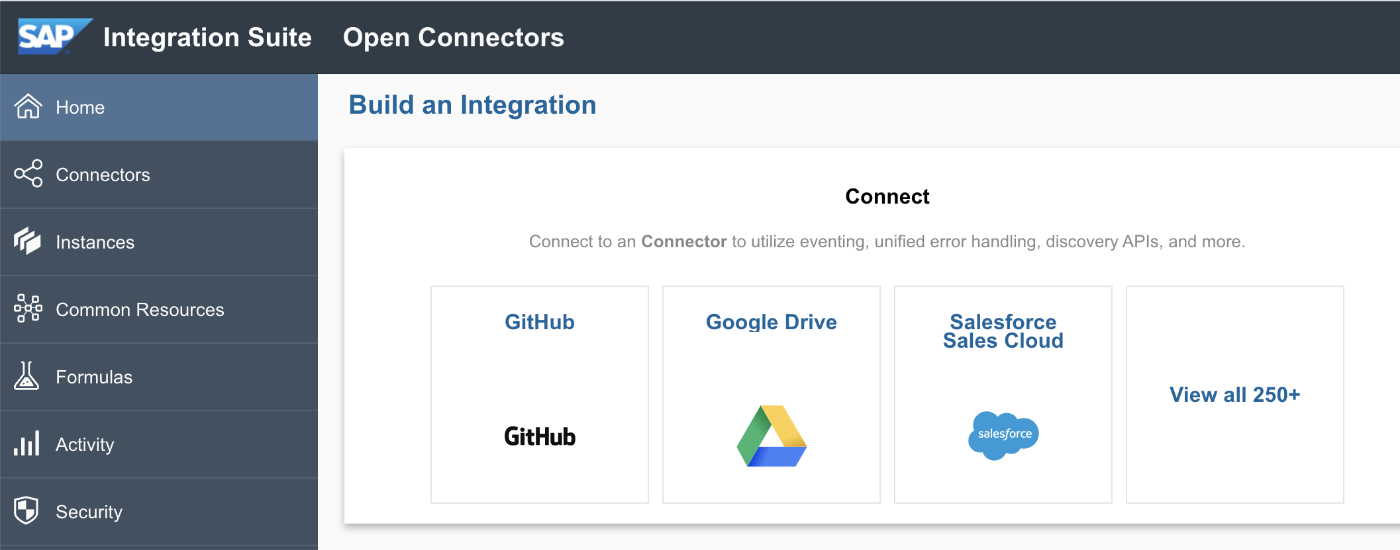
3. Slackへ通知を飛ばしてみる
まずは疎通確認ということで、Slackに接続して見ましょう。
Connectors の中から、

Slackを探し、

Authenticateをクリックし
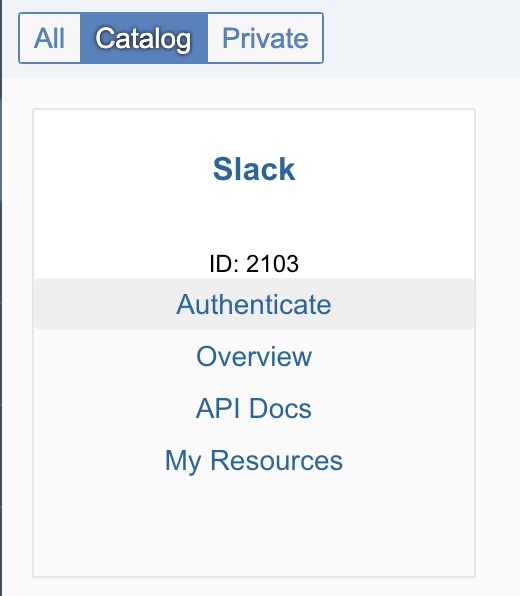
名前をつけて、インスタンスを作成
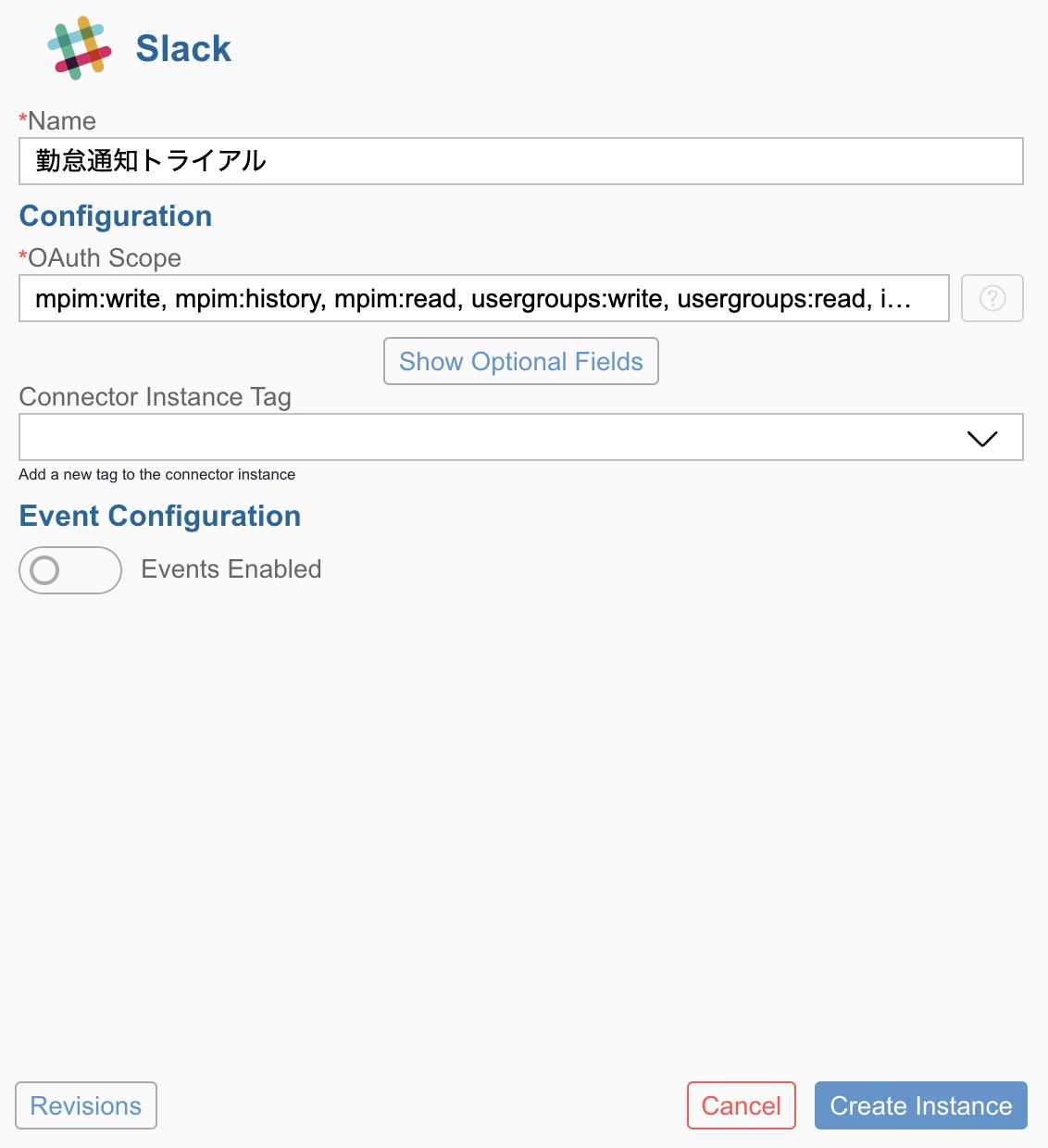
するとSlackに遷移するので、許可しましょう。
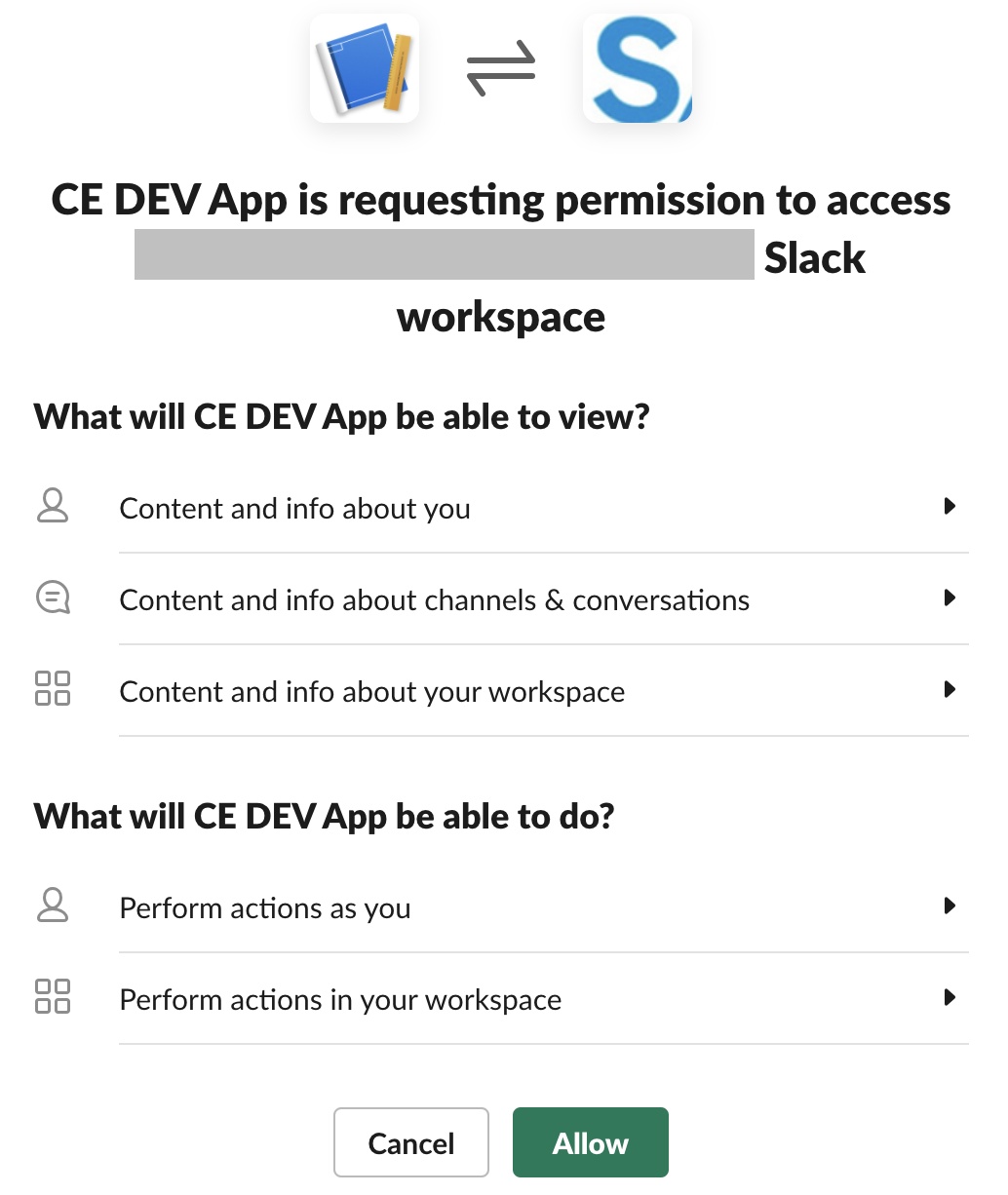
ということで、ポチポチしてるだけで接続できました。

これだけでは心もとないので、テストしてみましょう
先程の画面の、Test in the API docs をクリック

利用可能なAPIが表示されます。
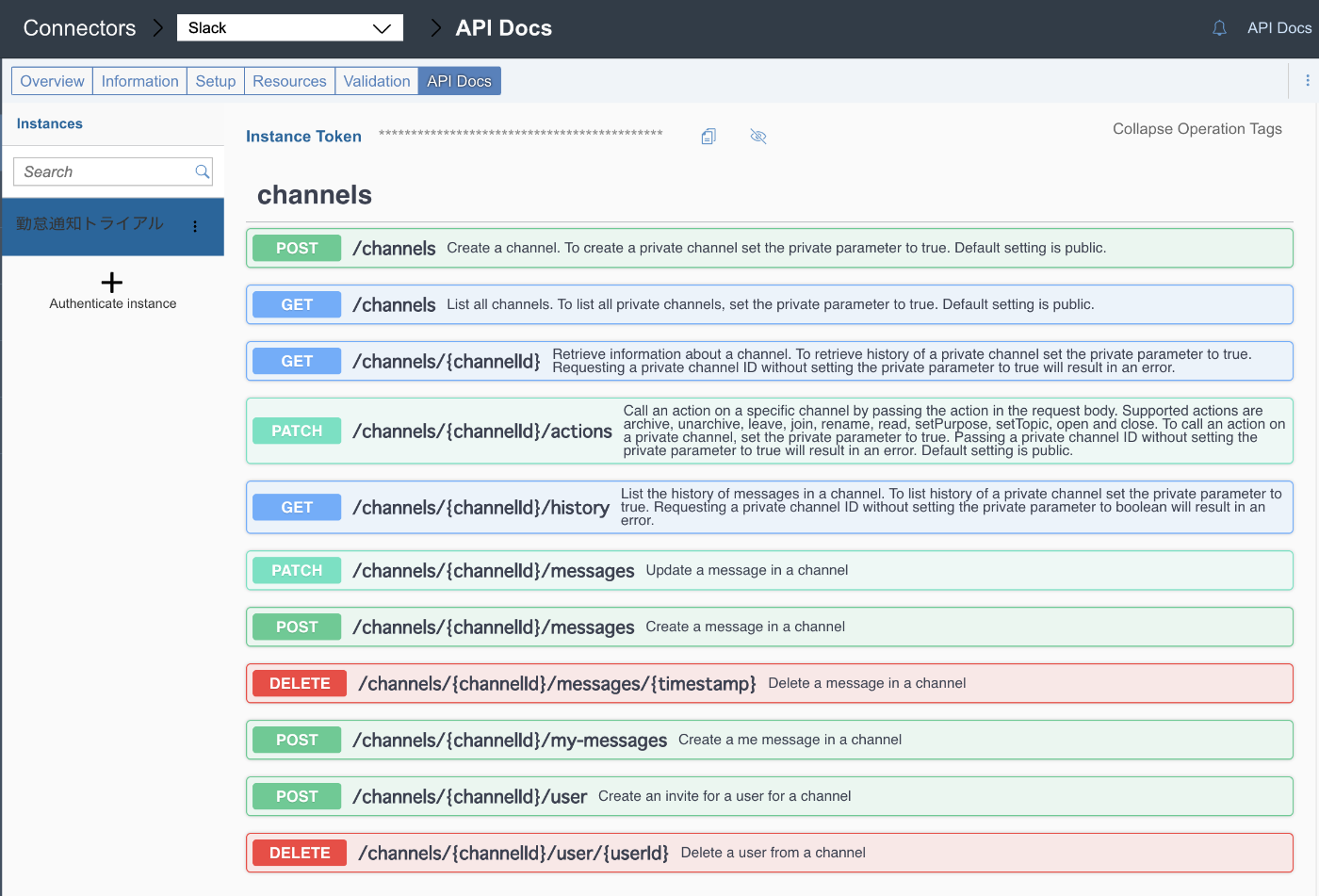
通知をテストしたいので、"POST /channels/{channelId}/messages" を実行
(requestからresponceまで、ほぼモザイクです、、、)
<request>

<responce>

<slack>
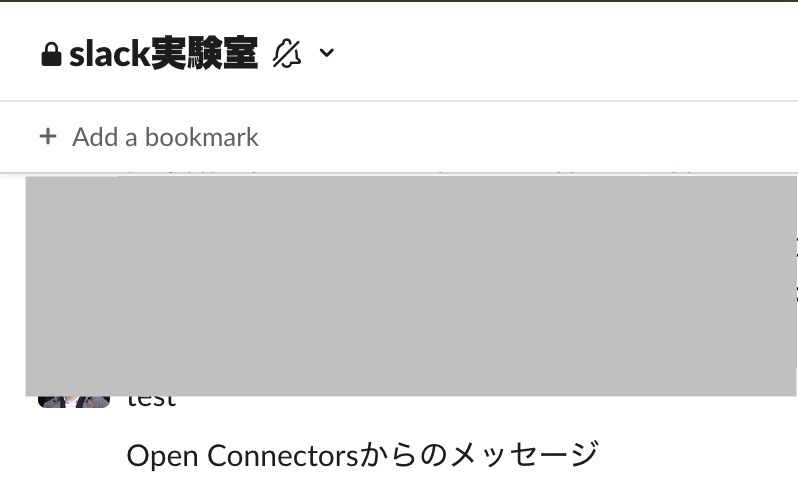
ちゃんと飛びました。
次回以降の手順で抽出したデータを、ここまで送付してあげれば良さそうです。
その他、Postmanから叩いたり、Githubと連携させてみたりとできそうなので、ちょっと寄り道してしまうかもしれません。
参考資料
公式資料
- Discovery Center: https://discovery-center.cloud.sap/missiondetail/3097/3117/
- Help Portal: https://help.openconnectors.ext.hana.ondemand.com/home
Discussion